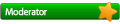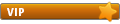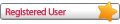Administrateur
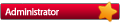
Image OpenPli
Installation automatique
Directement depuis l'interface graphique
Le plus simple est d'utiliser l'interface graphique d'OpenPli pour installer OScam, Menu -> Plugins -> (Touche verte) Téléchargement -> Softcams et dans la liste proposée prendre: oscam-experimental
Ensuite aller dans: Menu - Paramètrer - SoftCam / CI - SoftCam Setup - Select Softcam et avec les flèches gauche ou droite choisir: oscam-experimental appuyer sur OK et puis prendre restart softcam dans le menu.
En ligne de commande
On va vérifier que le package qui pemet de démarrer un softcam est déjà pré-installé dans votre image ou pas.
Si rien n'est retourné par cette commande alors il faut taper la commande suivante pour activer le démarrage automatique des softcams:
Remarque: cette opération est faite automatiquement lorsque vous installez un SoftCam depuis le dépôt officiel d'OpenPli.
Dans l'exemple suivant nous allons supposer que:
Transférer votre fichier oscam-perso dans /usr/bin et ensuite lui donner les droits d'exécution
Création du répertoire pour les configurations
Transférer ou créer vos fichiers de configuration vers /etc/tuxbox/config/oscam-perso
Ensuite créer le fichier de démarrage: /etc/init.d/softcam.oscam-perso
script de démarrage
Puis éditer ce fichier et placer le contenu suivant:
Lorsque ce fichier est créé, nous allons arrêter le softcam actuel, configurer OpenPli pour utiliser notre oscam-perso et le démarrer.
Si vos fichiers de configurations sont correctes, votre oscam-perso devrait être démarré.
Avec ce script de démarrage vous pouvez très facilement changer le nom de l'exécutable que vous voulez tester.
Mise à jour manuelle
Pour mettre à jour manuellement votre version d'OScam sur OpenPli si vous avez fait l'installation via la méthode installation automatique.
Remarque: si vous avez suivi la méthode installation manuelle, il vous suffit de modifier la variable: softcam_exe= pour la faire pointer vers l'exécutable que vous voulez tester.
Il faut vérifier quelle est le nom de votre exécutable oscam actuel (si vous avez suivi l'installation automatique il y a 99% de chance que le nom soit /usr/bin/oscam-experimental
On va vérifier au moyen de la ligne de commande suivante:
Et on devrait voir quelque chose qui ressemble à ceci:
On voit bien que l'exécutable qui est lancé est bien: /usr/bin/oscam-experimental Bien entendu si le script actuel n'utilise pas le fichier /usr/bin/oscam-experimental il faut adapter le reste de l'explication en fonction du nom de l'exécutable vers lequel il pointe!
Méthode 1: on remplace le fichier existant
Faire une sauvegarde la version actuelle:
Transférer la version d'OScam que vous voulez tester dans /usr/bin et la renommer en oscam-experimental
Et relancer OScam.
Pour revenir en arrière:
Méthode 2: on crée un lien symbolique (méthode recommandée)
Renommer la version actuelle:
Transférer la version d'OScam (Ma_Version_OScam) que vous voulez tester dans /usr/bin et le rendre exécutable:
Créer un lien symbolique vers votre version personnelle:
Et relancer OScam.
Pour revenir en arrière:
Remarque importante: si vous remplacez le fichier oscam-experimental par votre propre version (par la méthode 1) et que vous faites une mise à jour de votre image OpenPli il est possible que lors de la mise à jour votre version personnelle soit écrasée par celle mise en ligne par OpenPli. Vous devrez donc tout recommencer. Si vous avez utilisez la méthode 2 vous pouvez facilement revenir à votre version personnelle simplement en effaçant et en recréant le lien symbolique. Mais si vous êtes intéressé par une version personnelle d'Oscam, nous vous recommandons de créer votre propre script de démarrage et de pouvoir ainsi facilement basculer d'une version vers une autre via le menu d'OpenPli.
source: oscam wiki
Installation automatique
Directement depuis l'interface graphique
Le plus simple est d'utiliser l'interface graphique d'OpenPli pour installer OScam, Menu -> Plugins -> (Touche verte) Téléchargement -> Softcams et dans la liste proposée prendre: oscam-experimental
Ensuite aller dans: Menu - Paramètrer - SoftCam / CI - SoftCam Setup - Select Softcam et avec les flèches gauche ou droite choisir: oscam-experimental appuyer sur OK et puis prendre restart softcam dans le menu.
En ligne de commande
- Code: Tout sélectionner
opkg install enigma2-plugin-softcams-oscam-experimental
- L'exécutable sera /usr/bin/oscam-experimental
- Les fichiers de configuration seront dans /etc/tuxbox/config/oscam-experimental
- Les fichiers de configuration avec l'extension *-opkg ne sont pas utilisé par OScam, ce sont les fichiers tels qu'ils sont dans le dépot d'OpenPli
- Code: Tout sélectionner
/etc/init.d/softcam stop
rm /etc/init.d/softcam
ln -s /etc/init.d/softcam.oscam-experimental /etc/init.d/softcam
/etc/init.d/softcam start
- Le port par défaut de la webif est 16200
- L'utilisateur par défaut de la webif est: user
- Le mot de passe par défaut de la webif est: password
On va vérifier que le package qui pemet de démarrer un softcam est déjà pré-installé dans votre image ou pas.
- Code: Tout sélectionner
opkg list-installed | grep softcam-support
Si rien n'est retourné par cette commande alors il faut taper la commande suivante pour activer le démarrage automatique des softcams:
- Code: Tout sélectionner
opkg install softcam-support
Remarque: cette opération est faite automatiquement lorsque vous installez un SoftCam depuis le dépôt officiel d'OpenPli.
Dans l'exemple suivant nous allons supposer que:
- l'exécutable d'OScam se nomme: oscam-perso
- nous allons placer nos fichiers de configuration dans: /etc/tuxbox/config/oscam-perso
Transférer votre fichier oscam-perso dans /usr/bin et ensuite lui donner les droits d'exécution
- Code: Tout sélectionner
chmod 755 /usr/bin/oscam-perso
Création du répertoire pour les configurations
- Code: Tout sélectionner
mkdir /etc/tuxbox/config/oscam-perso
Transférer ou créer vos fichiers de configuration vers /etc/tuxbox/config/oscam-perso
Ensuite créer le fichier de démarrage: /etc/init.d/softcam.oscam-perso
- Code: Tout sélectionner
touch /etc/init.d/softcam.oscam-perso
chmod 755 /etc/init.d/sotcam.oscam-perso
script de démarrage
Puis éditer ce fichier et placer le contenu suivant:
- Code: Tout sélectionner
#!/bin/sh
# Definir les paramétres ici
# start-exe = nom de l'éxécutable à démarrer
# softcam_param = l'ensemble des paramètres à passer à votre softcam
# softcam_info = pour donner le nom de votre softcam (cette information ne semble pas utilisée)
softcam_exe="/usr/bin/oscam-experimental"
softcam_param="-b -r 2 -c /etc/tuxbox/config/oscam-experimental"
softcam_info="oscam"
remove_tmp ()
{
[ -e /tmp/ecm.info ] && rm -rf /tmp/ecm.info
[ -e /tmp/.oscam ] && rm -rf /tmp/.oscam
[ -e /tmp/.console ] && rm -rf /tmp/.console
[ -e /tmp/camd.socket ] && rm -rf /tmp/camd.socket
}
case "$1" in
start)
exec start-stop-daemon -S -x $softcam_exe -- $softcam_param
;;
stop)
exec start-stop-daemon -K -R 2 -x $softcam_exe &
sleep 3
ps | grep $softcam_exe | grep -v grep > /dev/null
if [ $? -eq 0 ]
then
killall -9 $softcam_exe 2>/dev/null
fi
sleep 2
remove_tmp
;;
restart|reload)
$0 stop
sleep 4
$0 start
;;
version)
$softcam_exe -V | head -n 1 | awk '{print $2}'
;;
info)
echo $softcam_info
;;
values)
echo "Command line started:"
echo $softcam_exe $softcam_param
;;
*)
echo "Usage: $0 start|stop|restart|version|info|values"
exit 1
;;
esac
exit 0
Lorsque ce fichier est créé, nous allons arrêter le softcam actuel, configurer OpenPli pour utiliser notre oscam-perso et le démarrer.
- Code: Tout sélectionner
/etc/init.d/softcam stop
rm /etc/init.d/softcam
ln -s /etc/init.d/softcam.oscam-perso /etc/init.d/softcam
/etc/init.d/softcam start
Si vos fichiers de configurations sont correctes, votre oscam-perso devrait être démarré.
Avec ce script de démarrage vous pouvez très facilement changer le nom de l'exécutable que vous voulez tester.
Mise à jour manuelle
Pour mettre à jour manuellement votre version d'OScam sur OpenPli si vous avez fait l'installation via la méthode installation automatique.
Remarque: si vous avez suivi la méthode installation manuelle, il vous suffit de modifier la variable: softcam_exe= pour la faire pointer vers l'exécutable que vous voulez tester.
- Code: Tout sélectionner
/etc/init.d/softcam stop
Il faut vérifier quelle est le nom de votre exécutable oscam actuel (si vous avez suivi l'installation automatique il y a 99% de chance que le nom soit /usr/bin/oscam-experimental
On va vérifier au moyen de la ligne de commande suivante:
- Code: Tout sélectionner
cat /etc/init.d/softcam | grep start
Et on devrait voir quelque chose qui ressemble à ceci:
- Code: Tout sélectionner
exec start-stop-daemon -S -x /usr/bin/oscam-experimental -- -b -r 2 -c /etc/tuxbox/config/oscam-experimental
exec start-stop-daemon -K -R 2 -x /usr/bin/oscam-experimental &
restart|reload)
$0 start
echo "Usage: $0 start|stop|restart"
On voit bien que l'exécutable qui est lancé est bien: /usr/bin/oscam-experimental Bien entendu si le script actuel n'utilise pas le fichier /usr/bin/oscam-experimental il faut adapter le reste de l'explication en fonction du nom de l'exécutable vers lequel il pointe!
Méthode 1: on remplace le fichier existant
Faire une sauvegarde la version actuelle:
- Code: Tout sélectionner
mv /usr/bin/oscam-experimental /usr/bin/oscam-experimental.old
Transférer la version d'OScam que vous voulez tester dans /usr/bin et la renommer en oscam-experimental
- Code: Tout sélectionner
mv /usr/bin/Ma_Version_OScam /usr/bin/oscam-experimental
chmod 755 /usr/bin/oscam-experimental
Et relancer OScam.
- Code: Tout sélectionner
/etc/init.d/softcam start
Pour revenir en arrière:
- Code: Tout sélectionner
/etc/init.d/softcam stop
rm /usr/bin/oscam-experimental
mv /usr/bin/oscam-experimental.old /usr/bin/oscam-experimental
/etc/init.d/softcam start
Méthode 2: on crée un lien symbolique (méthode recommandée)
Renommer la version actuelle:
- Code: Tout sélectionner
mv /usr/bin/oscam-experimental /usr/bin/oscam-experimental.old
Transférer la version d'OScam (Ma_Version_OScam) que vous voulez tester dans /usr/bin et le rendre exécutable:
- Code: Tout sélectionner
chmod 755 /usr/bin/Ma_Version_OScam
Créer un lien symbolique vers votre version personnelle:
- Code: Tout sélectionner
ln -s /usr/bin/Ma_Version_OScam /usr/bin/oscam-experimental
Et relancer OScam.
- Code: Tout sélectionner
/etc/init.d/softcam start
Pour revenir en arrière:
- Code: Tout sélectionner
/etc/init.d/softcam stop
rm /usr/bin/oscam-experimental
ln -s /usr/bin/oscam-experimental.old /usr/bin/oscam-experimental
/etc/init.d/softcam start
Remarque importante: si vous remplacez le fichier oscam-experimental par votre propre version (par la méthode 1) et que vous faites une mise à jour de votre image OpenPli il est possible que lors de la mise à jour votre version personnelle soit écrasée par celle mise en ligne par OpenPli. Vous devrez donc tout recommencer. Si vous avez utilisez la méthode 2 vous pouvez facilement revenir à votre version personnelle simplement en effaçant et en recréant le lien symbolique. Mais si vous êtes intéressé par une version personnelle d'Oscam, nous vous recommandons de créer votre propre script de démarrage et de pouvoir ainsi facilement basculer d'une version vers une autre via le menu d'OpenPli.
source: oscam wiki
鬼に金棒